Gostaria de aprender como usar uma política de grupo para bloquear alterações nas configurações de Proxy? Neste tutorial, mostraremos como criar uma política de grupo para desativar alterações na configuração de Proxy em todos os computadores do domínio.
• Windows 2012 R2
• Windows 2016
• Windows 2019
• Windows 10
• Windows 7
Lista de hardware:
A seção a seguir apresenta a lista de equipamentos usados para criar este tutorial.
Cada pedaço de hardware listado acima pode ser encontrado no site da Amazon.
Tutorial relacionado ao Windows:
Nesta página, oferecemos acesso rápido a uma lista de tutoriais relacionados ao Windows.
Tutorial GPO - Evitar alterações nas configurações do Proxy
No controlador de domínio, abra a ferramenta de gerenciamento de políticas de grupo.

Crie uma nova política de grupo.

Digite um nome para a nova política do grupo.

Em nosso exemplo, o novo GPO foi nomeado: MY-GPO.
Na tela Gerenciamento de Políticas de Grupo, expanda a pasta chamada Objetos de Política de Grupo.
Clique com o botão direito do mouse no novo Objeto de Política de Grupo e selecione a opção Editar.

Na tela do editor de política do grupo, expanda a pasta de configuração do computador e localize o seguinte item.
Acesse a pasta de configuração do Internet Explorer.
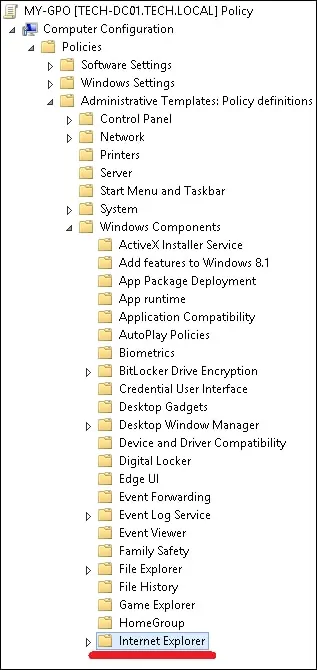
Acesse e habilite a opção chamada Impedir a alteração das configurações de proxy.
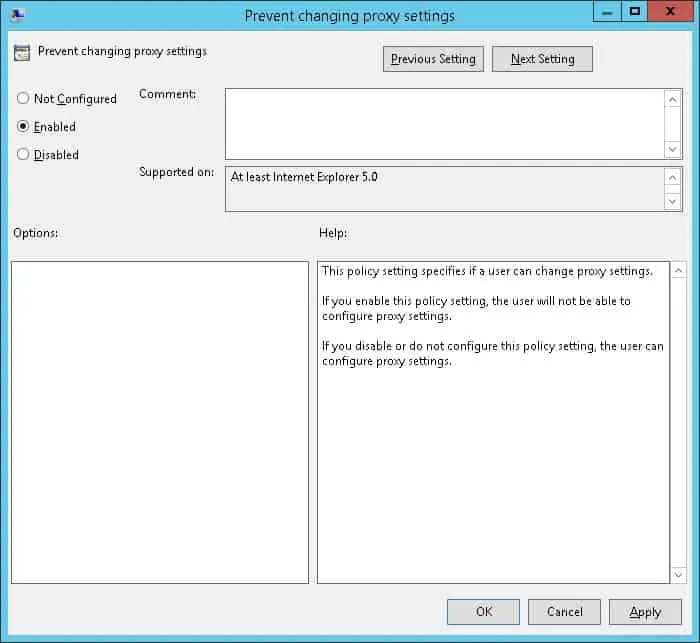
Para salvar a configuração da política de grupo, você precisa fechar o editor de Política de Grupo.
Parabéns! Você terminou a criação do GPO.
Tutorial - Aplicando o GPO para evitar a alteração do Proxy
Na tela de gerenciamento de políticas do Grupo, você precisa clicar com o botão direito do mouse na Unidade Organizacional desejada e selecionar a opção de vincular um GPO existente.

Em nosso exemplo, vamos vincular a política de grupo chamada MY-GPO à raiz do domínio.

Depois de aplicar o GPO você precisa esperar por 10 ou 20 minutos.
Durante este tempo, o GPO será replicado para outros controladores de domínio.
Para testar a configuração, abra a configuração de Proxy do Internet Explorer.
Aqui está a tela de configuração do Proxy, antes de nossa configuração.
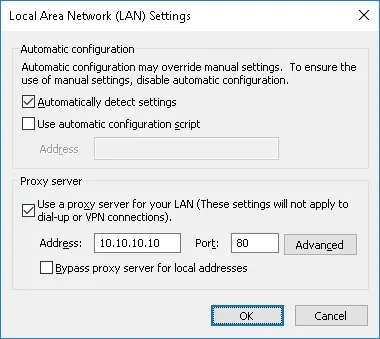
Aqui está a tela de configuração do Proxy, após nossa configuração.
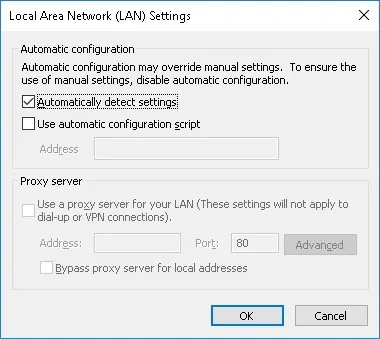
Em nosso exemplo, as opções de configuração do proxy foram desativadas usando uma GPO.
